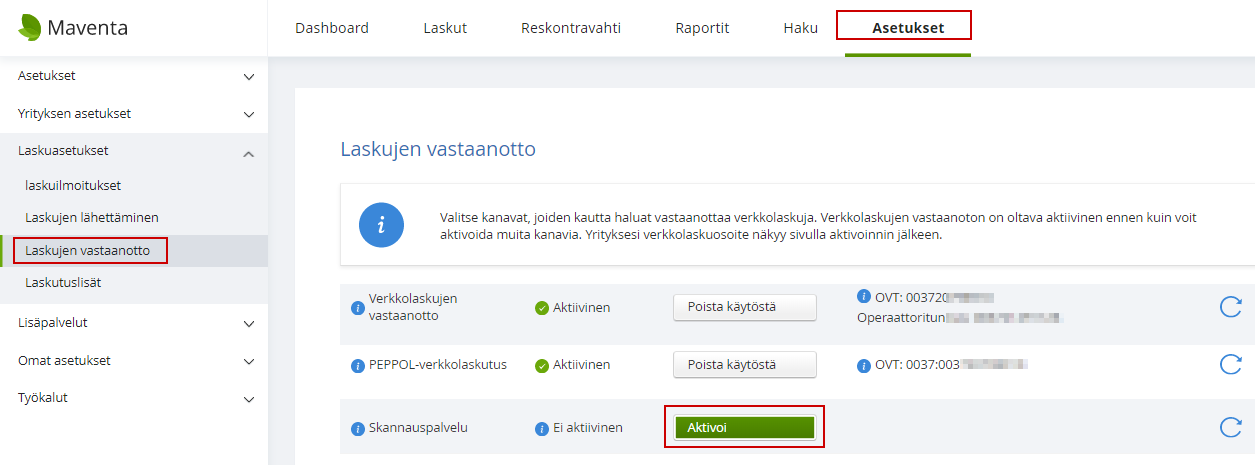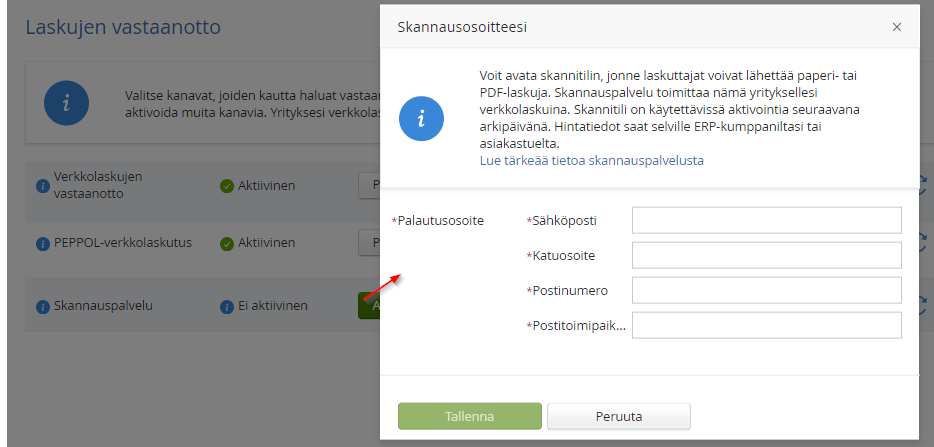2.3.7 Nouda saapuneet verkkolaskut (Maventa)
Webwakkaan voi noutaa Maventan verkkolaskujen välityspalvelun välittämiä verkkolaskuja Maventan verkkopalvelusta. Verkkolaskujen vastaanotto edellyttää rekisteröitymistä Maventan verkkopalveluun ja Mavetan verkkopalvelussa verkkolaskujen vastaanottamisen aktivoimista. Rekisteröitymisen vaiheet on kuvattu ohjeen luvussa 2.2.9. Verkkolaskun lähetys (Maventa).
Verkkolaskujen vastaanotto aktivoidaan Maventan verkkopalvelussa Asetukset – Yrityksen asetukset – Laskujen vastaanotto -näytöllä.
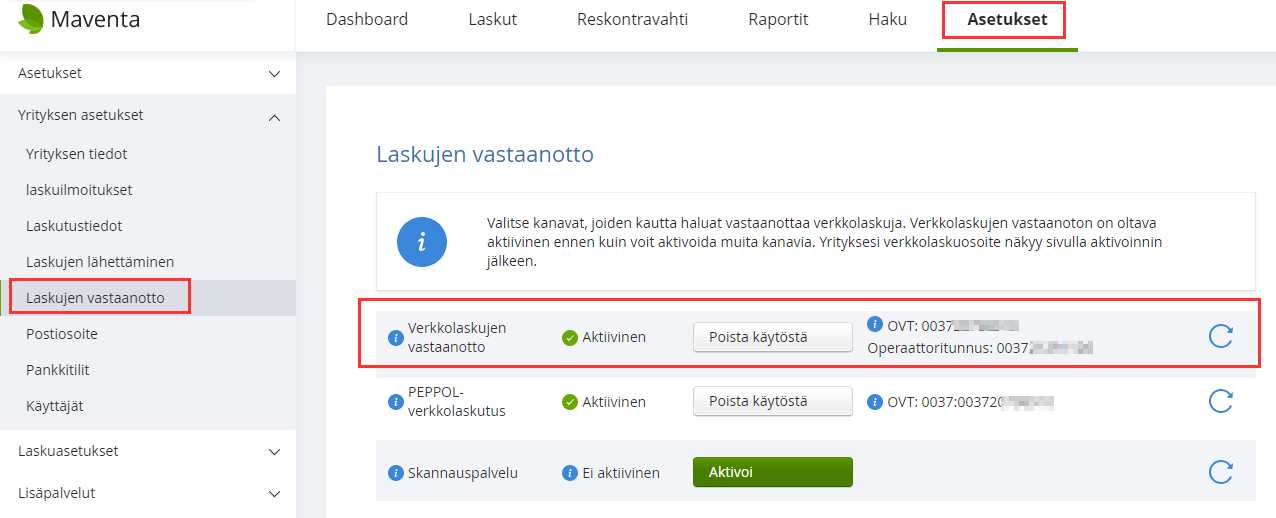
Rekisteröitymisen yhteydessä Maventan verkkopalvelu muodostaa yritykselle API-avain ja Yrityksen UUID -tunnukset, jotka Webwakan käyttäjän tulee kopioida Maventan verkkopalvelusta Webwakkaan kirjanpidon Yrityksen tiedot -näytölle. Tunnusten avulla Webwakka osaa noutaa Maventasta kirjanpidon yritykselle saapuneet verkkolaskut Maventan verkkopalvelusta.
Verkkolaskujen vastaanotto Maventan verkkopalvelusta on maksullinen lisäpalvelu, joten käyttäjän täytyy valita myös valintalaatikko, jonka valinta osoittaa, että käyttäjä hyväksyy lisäpalvelun käytön veloituksen. Tunnukset voi tallentaa ja lisäpalvelun ottaa käyttöön, kun valintalaatikko on valittu.
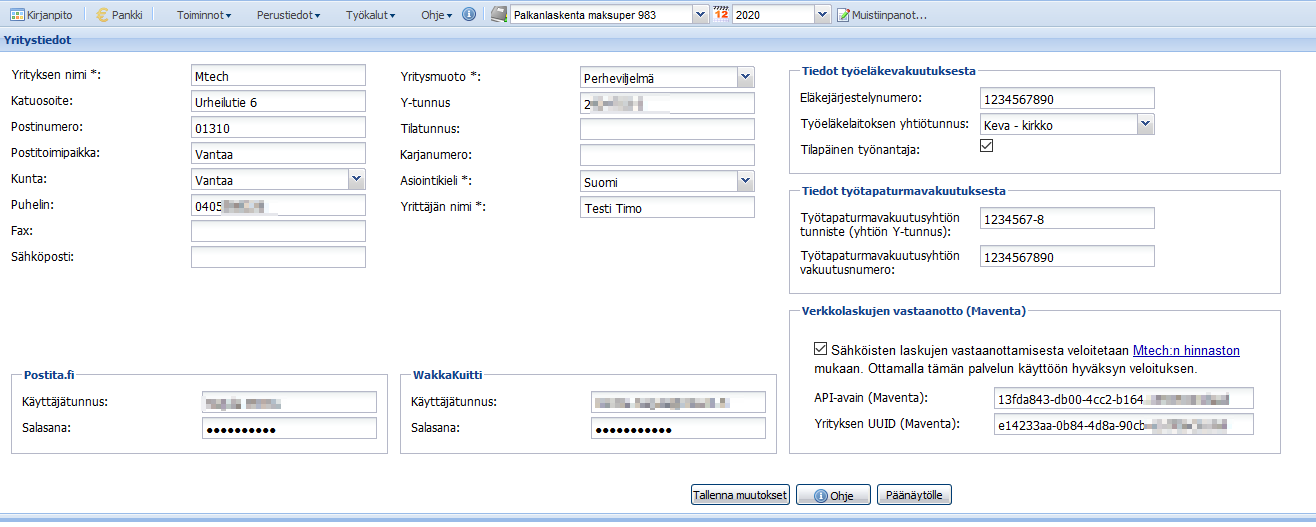
Saapuneiden verkkolaskujen nouto tehdään Webwakassa Nouda verkkolaskut (Maventa) -näytöllä.
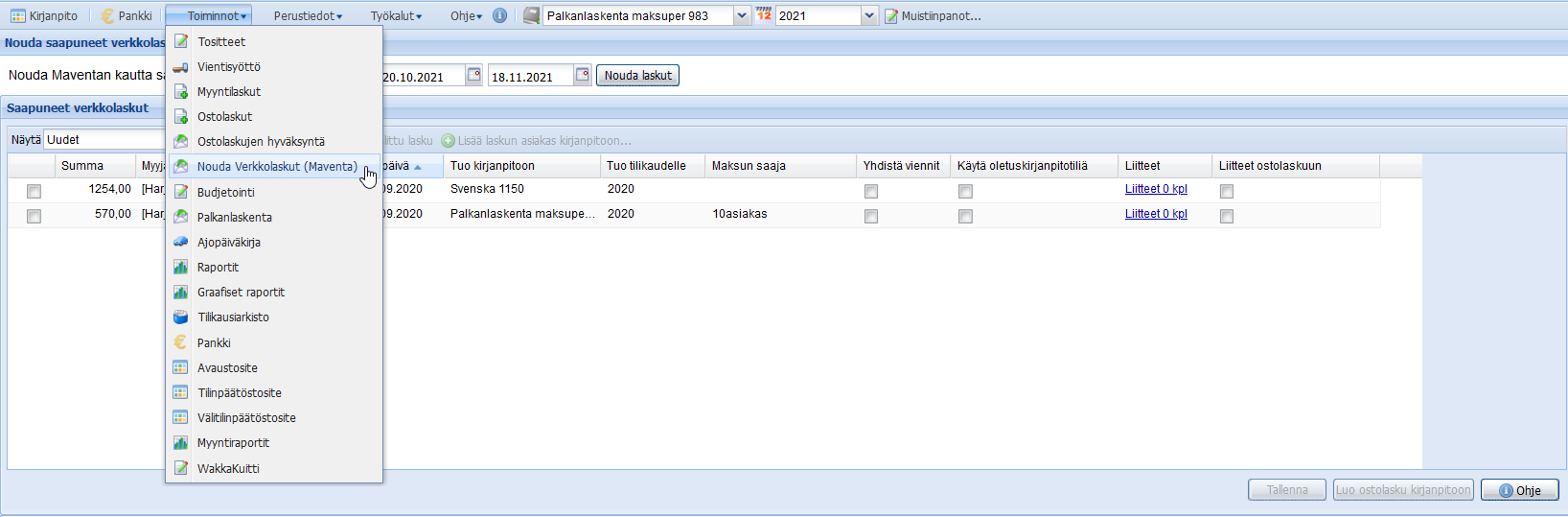
Verkkolaskuja voi kerralla hakea Maventasta korkeintaan kuukauden (30 pv) aikajaksolla. Ohjelma olettaa aikajakson alkupäiväksi 30 päivää kuluvasta päivästä menneisyyteen ja aikajakson päättymispäiväksi kuluvan päivän. Käyttäjä voi tarvittaessa muokata aikajaksoa ennen kuin klikkaa Nouda laskut -painiketta. Painikkeen klikkauksesta ohjelma hakee Maventasta kaikki valitun kirjanpidon yrityksen saapuneet verkkolaskut valitulta aikajaksolta Nouda verkkolaskut (Maventa) -näytölle.
Samalla ohjelma hakee Webwakkaan myös verkkolaskujen mahdolliset liitetiedostot ja tallentaa liitteet sähköiseen arkistoon. Liitteet -sarakkeessa näkyy laskuun liitettyjen liitteiden kappalemäärä. Sarakkeen tekstilinkkiä klikkaamalla ohjelma avaa ponnahdusikkunan, jossa voi tarkistaa liitteet ja halutessaan poistaa liitteen.
Kun käyttäjä luo verkkolaskusta ostolaskutositteen Webwakkaan, hän voi liittää Maventasta noudetun liitteen myös tositteeseen valitsemalla Liitteet ostolaskuun -sarakkeen valintalaatikon.
Saapuneet verkkolaskut
Näytä -valintalista
Näytä -valintalistasta voi valita näytön verkkolaskulistaan kaikki uudet ja käsitellyt verkkolaskut tai vain uudet verkkolaskut tai vain käsitellyt verkkolaskut. Saapuneen verkkolaskun tilaksi muuttuu käsitelty, kun laskusta on luotu ostolaskutosite kirjanpitoon.
Poista valittu
Saapuneet verkkolaskut -listasta voi poistaa valitun laskun klikkaamalla Poista valittu -painiketta.
Näytä valittu lasku
Kun yksi verkkolasku on valittu ja klikkaa Näytä valittu lasku -painiketta, ohjelma muodostaa selaimen uuteen ikkunaan verkkolaskun tiedot verkkolaskumuodossa.
Lisää laskun asiakas kirjanpitoon
Verkkolaskun myyjän voi lisätä asiakasrekisteriin valitsemalla laskurivin ja klikkaamalla Lisää laskun asiakas kirjanpitoon -painiketta.
Verkkolaskun rivillä näytettävät tiedot:
Summa
Laskun kokonaissumma.
Myyjä
Verkkolaskussa ilmoitettu myyjä.
Tila
Verkkolaskun tila. Oletuksena Saapuneiden verkkolaskujen listassa näytetään vain Uusi -tilassa olevat verkkolaskut. Kun verkkolaskusta muodostetaan ostolaskutosite kirjanpitoon, verkkolaskun tilaksi muuttuu Käsitelty. Näytä -valintalistasta voi valita listassa näytettävät verkkolaskut: Uudet, Käsitellyt tai Kaikki.
Eräpäivä
Eräpäivä -sarakkeessa näytetään verkkolaskun eräpäivä.
Tuo kirjanpitoon ja Tuo tilikaudelle
Ohjelma lisää laskuriveille Tuo kirjanpitoon ja Tuo tilikaudelle -sarakkeisiin oletukseksi valitun kirjanpidon ja tilikauden. Käyttäjä voi näytöllä tarvittaessa valita laskuriville toisen kirjanpidon valikosta, jossa näkyy käyttäjän kaikki kirjanpidot. Tuo tilikaudelle -sarakkeessa valittavana näkyy sitten Tuo kirjanpitoon -sarakkeessa valitun kirjanpidon tilikaudet.
Maksun saaja
Maksun saaja -sarakkeeseen käyttäjän tulee valita laskun maksun saaja ennen kuin laskuriviä voi tallentaa ja ostolaskusta muodostaa tositetta kirjanpitoon. Kun maksun saaja -sarakkeen kenttää klikkaa, ohjelma näyttää valintalistan kirjanpidon asiakasrekisterin asiakkaista, joista käyttäjä voi valita oikean. Jos laskun saaja ei ole vielä asiakasrekisterissä, asiakastiedot voi lisätä asiakasrekisteriin Saapuneiden verkkolaskujen yläpalkista Lisää laskun asiakas kirjanpitoon -painikkeesta.
Yhdistä viennit
Asiakasrekisterissä asiakkaan tietoihin voi valita oletuksen, että asiakkaan lähettämän laskun tuoterivit yhdistetään kirjanpidon tositteelle yhdeksi vienniksi. Jos näin on valittu, saapuneen verkkolaskun rivillä, Yhdistä viennit -sarakkeen valintalaatikossa, on valinta. Valinnan voi tapauskohtaisesti tarvittaessa poistaa tai valita.
Käytä oletuskirjanpitotiliä
Asiakasrekisterissä asiakkaan tietoihin voi valita oletukseksi myös tietyn kirjanpitotilin, jolle laskun vienti kirjataan. Jos oletuskirjanpitotili on asiakkaalle määritelty, Käytä oletuskirjanpitotiliä -sarakkeessa on valinta. Valinnan voi laskuriviltä tarvittaessa poistaa, jolloin tositteen luonnissa määritetään viennin kirjanpitotili. Lisätietoja asiakasrekisteristä voi lukea luvusta 3.1 Asiakasrekisteri.
Liitteet -sarake
Sarakkeessa on liitteiden kappalemäärä -tekstilinkki. Linkin klikkaus avaa ponnahdusikkunan, jossa voi tarkistella ja tarvittaessa poistaa verkkolaskun mukaan liitettyjä liitetiedostoja.
Ponnahdusikkunan yläreunassa on verkkolaskun tiedot, alaosassa on lista verkkolaskun liitteistä. Liitteen nimi on linkki, jota klikkaamalla ohjelma avaa liitetiedoston. Valitsemalla liiterivin, ohjelma näyttää liitteen tiedot muokkaus-rivillä ja liitteelle voi tarvittaessa lisätä selitteen. Liitteen voi poistaa Webwakasta ja sähköisestä arkistosta, valitsemalla rivin ja klikkaamalla Poista tiedosto -painiketta.
Liitteet ostolaskuun -sarake
Sarakkeessa on valintalaatikko. Kun valintalaatikko ja laskurivi on valittu ja käyttäjä klikkaa Luo ostolasku kirjanpitoon -painiketta, ohjelma lisää (kaikki ponnahdusikkunassa näkyvät) laskun liitteet ostolaskutositteen liitteiksi.
Kun verkkolaskurivien tiedot on täydennetty, tiedot tallennetaan näytön oikeassa alareunassa klikkaamalla Tallenna -painiketta. Tämän jälkeen valitusta verkkolaskurivistä voi muodostaa ostolaskutositteen kirjanpitoon klikkaamalla Luo ostolasku kirjanpitoon -painiketta. Painikkeesta ohjelma avaa Ostolaskut -ponnahdusikkunan ja alustaa ostolaskutositteen tiedot valitun verkkolaskun tiedoilla. Tarvittaessa tositteen tiedot täydennetään tai muokataan ja tarkistetaan ja lopuksi vahvistetaan ostolaskutositteen luonti klikkaamalla Tallenna -painiketta. Tallennuksen jälkeen verkkolaskun tilaksi vaihtuu Käsitelty ja Ostolaskut -näytöllä näkyy uusi ostolaskutosite.
Maventan skannauspalvelu
Maventan verkkopalvelusta voi halutessaan ostaa lisäpalveluna Skannauspalvelun. Skannauspalvelussa paperilla ja sähköpostilla tulevat ostolaskut muutetaan verkkolaskuiksi. Skannauspalvelussa verkkolaskuksi muutetun laskun voi hakea Webwakkaan muiden alkuperäisten verkkolaskujen mukana Webwakan Nouda verkkolaskut (Maventa) -näytöllä.
Skannauspalvelun käyttö edellyttää skannitilin avaamista Maventan verkkopalvelussa. Maventa luo yritykselle skannausosoitteen, johon yritys voi pyytää niitä toimittajia, jotka eivät lähetä vielä verkkolaskuja, lähettämään mahdolliset laskut.
Skannitili avataan Maventan verkkopalvelussa Asetukset -osion Laskujen vastaanotto -näytöllä. Klikkaamalla Skannauspalvelun Aktivoi -painiketta, ohjelma kysyy lisätietoja skannausosoitetta varten.